アイテムの360°回転画像が作れる「Arqspin」


「Arqspin」は、iPhone、iPadを使って、回転台に載せたアイテムを回転させながら撮影することによって自由に回転させられる画像が作成出来るアプリです。
取りあえず、回転台が必要です。回転は、自動が良いですが、手動でもなんとかなると思います。
私は、早速回転台を購入しましたが、Arqspinのサイトで有料プランを購入するところで、回転台も購入する事が出来るのが分かり、ここで購入しても良かったかなと思いましたね。
「Arqspin」の使い方
使い方は非常に簡単です。
1、「Arqspin」のカメラアイコンをタップします。
2、タイマー設定変更をする時は、歯車アイコンをタップします。タイマー設定パネルが表示されるので、調整します。
5-25秒、15-35秒、25-45秒、35-55秒、45-65秒の設定が可能です。回転台の1回転の時間が収まる範囲で選択します。
3、回転台に、撮影するものを載せ、回転をスタートさせます。
4、録画ボタンを押し、回転台の回転方向を選択します。
録画が始まり、1回転すると終了。この間、iPhone、iPadが動かないように注意します。次に画像処理が行われます。
画像画面では、作成した画像ファイルがアップロードされていない状態では、右上に「edit」が表示されます。ファイルをアップロードすると、編集が出来なくなり、表示は「clone」に変わります。「clone」をタップして複製すれば、複製されたファイルを編集する事が可能です。
編集でのラベル付けのやり方。
ラベルを付ける部分を長押しするとブランクのラベルが表示されるのでテキストを入力します。次に、ラベルの位置、引き出し線の先端位置の調整します。
画像を少し回してみると引き出し線の位置がずれるので調整をします。これで画像を回しても引き出し線が追従するようになります。
編集が完了し、保存するには右上の「save」をタップします。画像をアップロードするとFacebook、Twitter、nailで使用出来ます。
画像のアップロードは5個までは無料で、6個以上アップロードするには有料契約が必要です。
アップロードしたファイルの管理はブラウザでArqspinにログインすれば可能です。
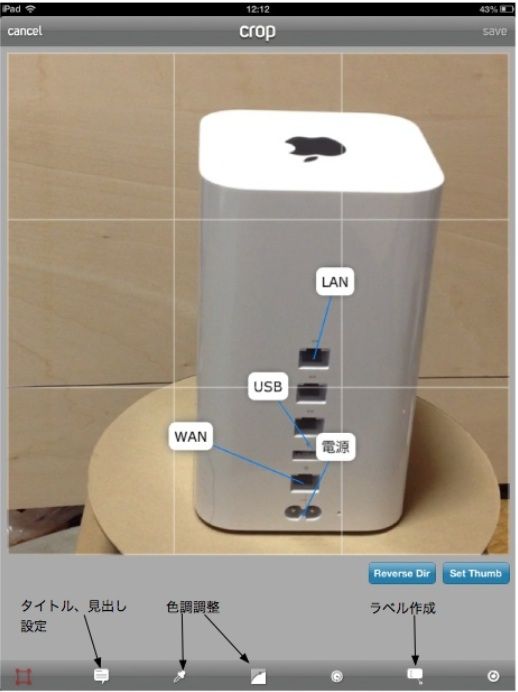
Arqspin編集画面
アカウント登録の仕方。
ログイン画面で「create account」 をタップするとアカウントが登録出来ます。
アカウントを登録すると、Arqball LLCからメールが届きます。
メールにあるURLにアクセスして、有料会員になる事が出来ます。
サンプル画像
作成」したものを見て下さい。iPadで作ったのですが、iPadがずれやすく少し手間がかかりました。固定スタンドがあると良いですね。
デジタルカメラ リコーCX4
USB FAN
Airmac Extreme
Bond car
ヘビの土鈴
目覚まし時計
このアプリの使い道ですが、画像ファイルは友人、知人にアイテムを見せるとか、商品の紹介に使うと良いですね。








